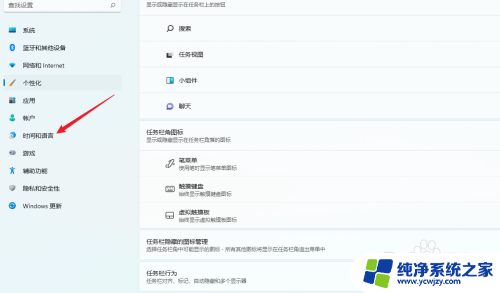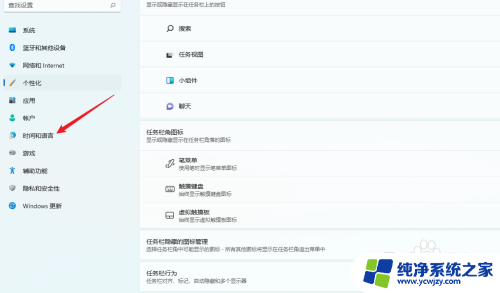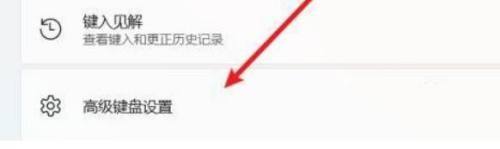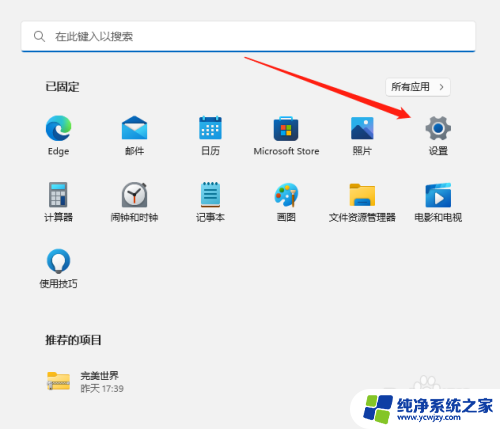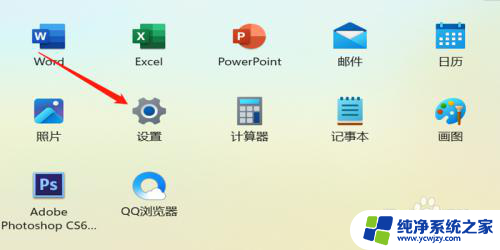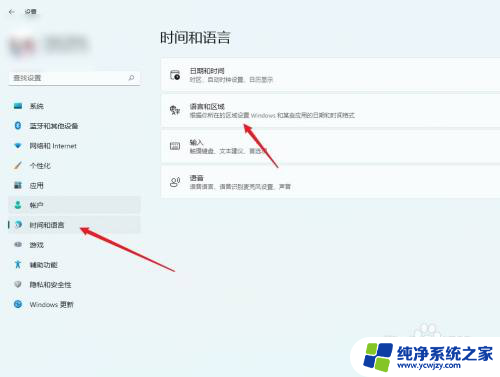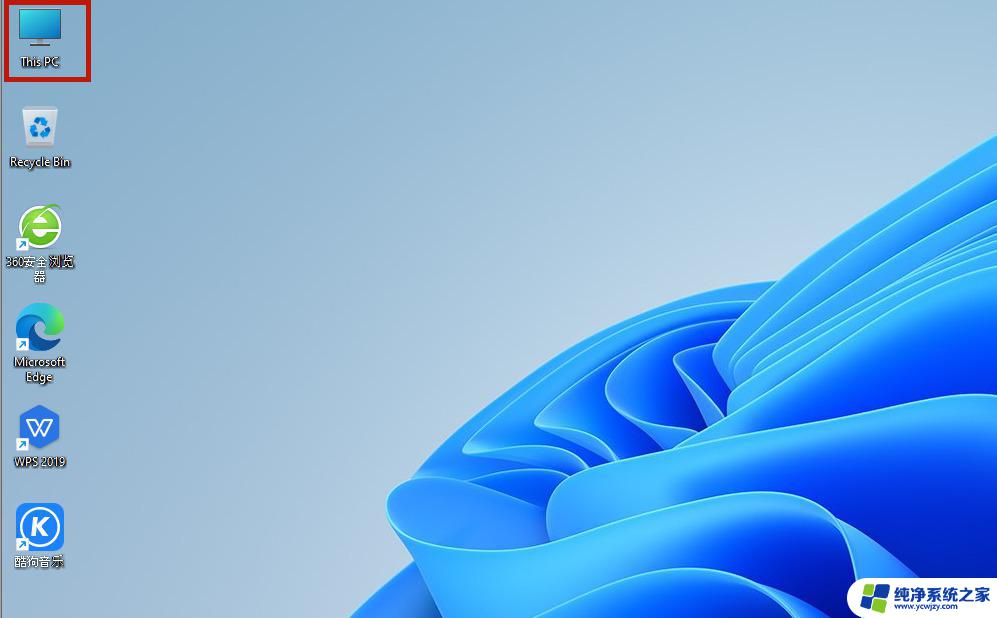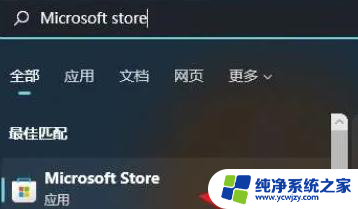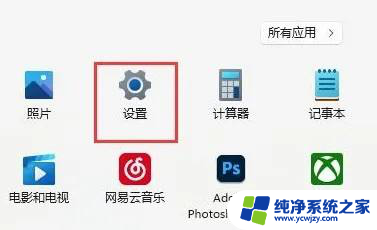win11如何更改中英文切换键,不影响打游戏 Win11语言设置中英文切换方法
更新时间:2024-03-21 18:00:19作者:xiaoliu
Win11作为微软最新发布的操作系统,带来了许多全新的特性和改进,其中中英文切换键的设置备受关注。很多用户希望在使用中文系统的同时,能够灵活地切换到英文输入,而不影响他们在游戏中的体验。在Win11中,如何更改中英文切换键呢?在语言设置中是否有相应的方法呢?本文将为大家详细介绍Win11语言设置中英文切换的方法,帮助大家轻松应对语言切换的需求。
步骤如下:
1.首先打开电脑系统设置页面中,打开时间和语言选项。在时间和语言页面中,打开输入选项,在输入页面中,打开高级键盘设置选项
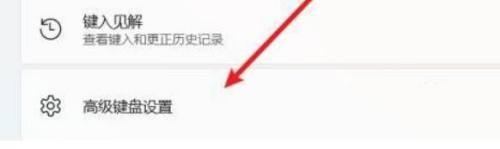
2.在高级键盘设置页面中,打开输入语言热键选项

3.在高级键设置选项中,我们就可以对输入语言的中英文切换热键进行设置即可
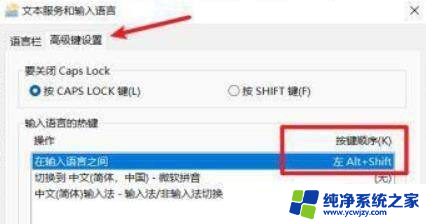
以上是关于如何更改Win11的中英文切换键的内容,不会影响游戏体验,如果有不清楚的用户,可以参考小编提供的步骤进行操作,希望对大家有所帮助。